Cara Mengembalikan File yang Terhapus Permanen di PC
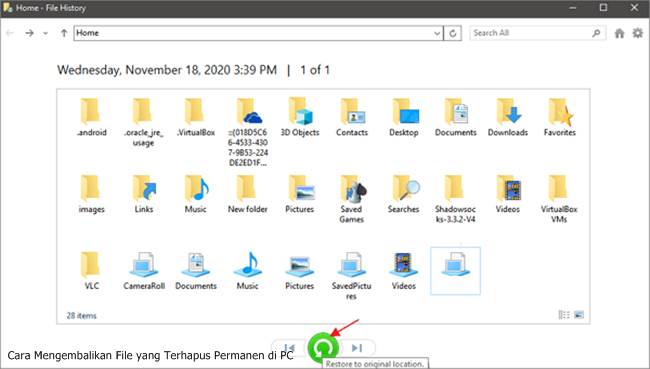
Cara Mengembalikan File yang Terhapus – Pernah nggak sih, kamu panik gara-gara file penting di PC tiba-tiba hilang? Entah karena nggak sengaja kehapus atau malah terhapus permanen tanpa sadar. Rasanya pasti nyesek banget, apalagi kalau file itu super penting buat kerjaan, tugas, atau kenangan berharga. Tapi tenang, cara mengembalikan file yang terhapus permanen di PC itu sebenarnya nggak sesulit yang kamu bayangin, kok! Ada beberapa trik dan software yang bisa bantu kamu balikin file yang hilang tanpa ribet.
Tapi sebelum buru-buru download software recovery, ada beberapa hal penting yang harus kamu perhatiin dulu biar file yang hilang bisa balik dalam kondisi baik. Soalnya, kalau kamu asal bertindak tanpa tahu langkah yang benar, bisa-bisa file yang mau diselamatin malah benar-benar hilang tanpa jejak! Makanya, penting banget buat tahu syarat-syarat yang harus dipatuhi sebelum mulai proses recovery.
Nah, supaya file kamu nggak makin rusak atau ketimpa data baru, ada beberapa aturan simpel yang wajib kamu ikuti. Jangan dulu nambah atau nyimpen file baru di drive tempat file itu kehapus, jangan instal program sembarangan di drive tersebut, dan pastikan hasil recovery nggak disimpan di lokasi yang sama. Gampang kan? Yuk, kita bahas lebih lanjut biar file kamu bisa balik dengan selamat!
Cara Mengembalikan File yang Terhapus Permanen di PC
Pernah nggak sih, lagi bersih-bersih file di PC, eh malah nggak sengaja kehapus yang penting? Lebih parahnya lagi, udah permanen alias nggak ada di Recycle Bin! Kalau udah kayak gini, panik sih wajar. Tapi jangan keburu nyerah, guys! Masih ada beberapa cara buat balikin file yang hilang, bahkan tanpa software tambahan. Kalau memang butuh, ada juga software recovery yang bisa bantu. Yuk, langsung kita bahas!
1. Cek Recycle Bin, Siapa Tahu Masih Ada
Langkah pertama yang paling simpel adalah cek Recycle Bin. Kadang kita mikir filenya udah hilang, padahal masih nyangkut di situ. Kalau ada, tinggal:
- Klik kanan file yang mau dikembalikan.
- Pilih Restore.
- File bakal balik ke lokasi aslinya sebelum dihapus.
Tapi kalau udah kosong? Lanjut ke langkah berikutnya!
2. Gunakan Fitur Restore Previous Versions
Windows punya fitur yang bisa menyimpan versi lama dari file atau folder kamu. Caranya:
- Cari folder tempat file itu dulu disimpan.
- Klik kanan foldernya, pilih Properties.
- Klik tab Previous Versions.
- Kalau ada versi sebelumnya, klik Restore.
Sayangnya, fitur ini cuma aktif kalau sebelumnya kamu udah nyalain File History di Windows. Kalau belum aktif? Jangan khawatir, masih ada cara lain!
3. Coba Pakai Command Prompt (CMD)
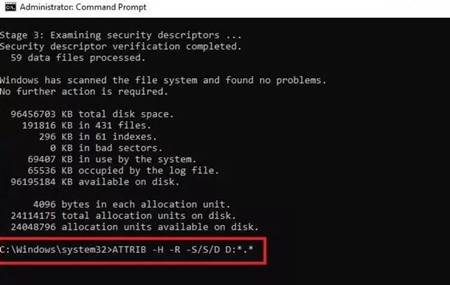
Buat yang suka main teknis, CMD bisa jadi penyelamat. Caranya:
- Ketik CMD di Start Menu.
- Klik kanan Command Prompt, pilih Run as administrator.
- Ketik perintah berikut:
chkdsk X: /f(Ganti X dengan drive tempat file kamu hilang, misalnya C: atau D:). - Setelah selesai, ketik lagi:
attrib -h -r -s /s /d X:\*.* - Tekan Enter dan tunggu prosesnya selesai.
Kalau belum berhasil, waktunya pakai software recovery!
4. Gunakan Software Recovery Terbaik
Kalau file kamu udah benar-benar hilang dari sistem, software recovery jadi pilihan terbaik. Ini dia rekomendasi aplikasi yang bisa bantu kamu balikin file yang kehapus!
1. EaseUS Data Recovery Wizard
Salah satu software terbaik yang bisa balikin file yang terhapus dari hard drive, flashdisk, kartu SD, dan perangkat lainnya. Bahkan email yang kehapus pun bisa direstore!
2. Recuva
Software ini gratis dan ringan banget! Bisa balikin file dari hard disk, USB, sampai kartu memori. Ada mode Deep Scan buat cari file yang udah lama kehapus.
3. Disk Drill
Selain bisa recovery file, Disk Drill juga punya fitur Recovery Vault buat mencegah kehilangan file di masa depan. Cocok buat kamu yang sering ceroboh!
4. Stellar Phoenix
Bisa recovery file dari hard disk, USB, CD/DVD, dan SD card. Bisa balikin foto, musik, video, dokumen, sampai file ZIP yang hilang.
5. R-Studio
Software ini cocok buat yang ngerti teknis komputer. Bisa recovery file yang kehapus, bahkan dari sistem yang udah rusak.
6. Data Rescue PC
Kalau kamu masih pakai PC atau hard disk jadul, software ini bisa recovery file dari floppy disk dan perangkat lama lainnya!
7. Pandora Recovery
Punya wizard yang ngebimbing kamu langkah demi langkah buat balikin file. Cocok buat pemula yang nggak mau ribet.
8. Wise Data Recovery
Tampilannya simpel dan mudah digunakan. Cuma cari file yang hilang, pilih, lalu recovery. Bisa dipakai di Windows dan Mac!
9. ArtPlus Digital Photo Recovery
Dikhususkan buat recovery foto, video, dan audio dari memory card kamera atau smartphone. Cocok buat yang kehilangan foto liburan!
10. Undelete 360
Bisa balikin file yang kehapus sekaligus menghapus file secara permanen supaya nggak bisa direcovery lagi. Cocok buat yang butuh keamanan ekstra.
11. MiniTool Partition Recovery
Kalau file hilang gara-gara partisi hard disk rusak, software ini bisa bantu balikin semua data tanpa perlu install ulang Windows!
5. Hindari Kesalahan yang Bisa Bikin File Susah Balik!
Kalau kamu baru aja kehilangan file, ada beberapa hal yang jangan dilakukan supaya peluang recovery makin besar:
- Jangan Simpan Data Baru di Drive yang Sama – Kalau kamu install aplikasi recovery atau simpan file baru di drive yang sama, file lama bisa ketimpa dan makin susah dibalikin.
- Jangan Format Hard Disk Dulu – Kalau kehilangan data dari hard disk eksternal atau flashdisk, jangan langsung format! Coba recovery dulu.
- Gunakan Mode Deep Scan – Beberapa software punya fitur scan mendalam yang bisa nemuin file yang udah lama kehapus.
6. Tips Supaya File Nggak Hilang Lagi!
Kehilangan file itu nyebelin, jadi lebih baik kita cegah daripada harus repot recovery. Nih beberapa cara biar file kamu aman:
✅ Rajin Backup – Simpan file penting di cloud (Google Drive, OneDrive, Dropbox) atau hard disk eksternal.
✅ Aktifkan File History – Windows bisa otomatis nyimpen versi lama file kamu. Bisa diaktifkan di Control Panel → File History.
✅ Gunakan Recycle Bin dengan Bijak – Jangan langsung Shift + Delete, biarkan file masuk ke Recycle Bin dulu buat jaga-jaga.
✅ Gunakan Software Proteksi Data – Ada banyak aplikasi yang bisa ngejaga file kamu biar nggak kehapus atau hilang tiba-tiba.
Penutup
Jadi, guys, sekarang kamu udah tahu Cara Mengembalikan File yang Terhapus Permanen di PC tanpa perlu panik berlebihan. Yang penting, jangan buru-buru nyimpan atau install sesuatu di drive yang sama biar file-nya nggak ketimpa. Coba pakai software recovery yang udah banyak tersedia, siapa tahu datamu masih bisa diselamatkan!
Kalau kamu pernah ngalamin kejadian kayak gini, share dong pengalamanmu di kolom komentar! Atau kalau ada cara lain yang menurut kamu lebih ampuh, kasih tahu juga biar yang lain bisa coba. Jangan lupa simpan artikel ini buat jaga-jaga kalau nanti butuh, ya!
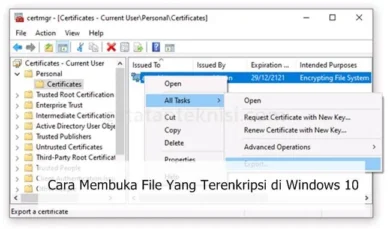
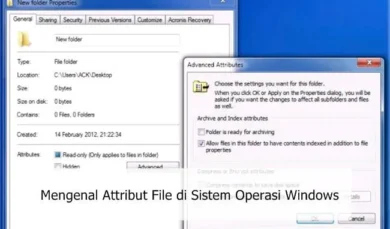

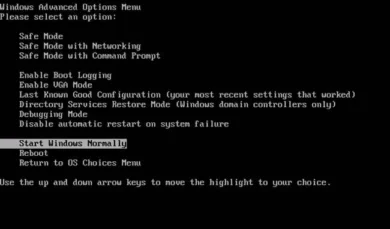

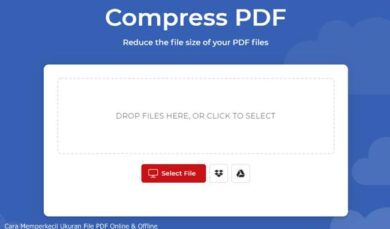
2 Comments